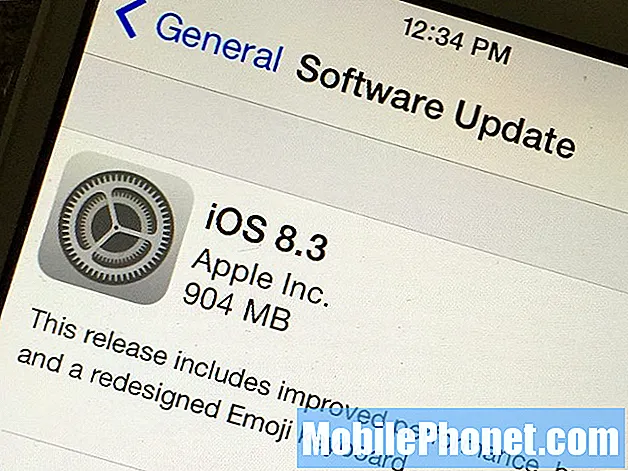Reinicializações aleatórias são um sinal de um sério problema de firmware. Na maioria das vezes, eles ocorrem após uma atualização de firmware, mas já encontramos casos em que aplicativos de terceiros que continuam travando também resultariam em reinicializações inexplicáveis. Recebemos muitas reclamações de nossos leitores que possuem o Samsung Galaxy A7, por isso sentimos a necessidade de resolver esse problema.

Solução de problemas: Quando esse tipo de problema acontece pela primeira vez, você pode pensar que pode ser apenas um problema temporário com o telefone. Então, quando isso acontecer novamente, você começará a se sentir irritado, especialmente quando estiver fazendo algo importante, quando o telefone for reiniciado. Quando ocorre com mais frequência do que o normal, é quando a frustração se instala e às vezes você pode até entrar em pânico, especialmente se o telefone ainda for novo.
Na verdade, recebemos muitos relatórios de nossos leitores sobre esse problema, embora tenhamos recebido apenas alguns dos proprietários do Galaxy A7. No entanto, sentimos a necessidade de resolver este problema para o benefício de nossos leitores que estão atualmente incomodados com este problema. Com tudo isso dito, aqui está o que você deve fazer a respeito:
Etapa 1: descubra se o telefone ainda reinicia sozinho quando todos os aplicativos de terceiros são desativados
Obviamente, estamos tentando descartar a possibilidade de que esse problema seja causado por um ou alguns dos aplicativos de terceiros que você instalou em seu telefone. Ao executar o telefone no modo de segurança, você está, na verdade, desabilitando todos os elementos de terceiros em seu telefone. Se o problema for causado por um deles, o problema não deve ocorrer neste modo. Então, é assim que você inicia seu telefone no modo de segurança:
- Desligue o dispositivo.
- Pressione e segure a tecla Liga / Desliga além da tela com o nome do dispositivo.
- Quando ‘SAMSUNG’ aparecer na tela, solte a tecla Power.
- Imediatamente após liberar a tecla Liga / Desliga, pressione e segure a tecla Diminuir volume.
- Continue a manter pressionada a tecla Diminuir volume até o dispositivo terminar de reiniciar.
- O modo de segurança será exibido no canto inferior esquerdo da tela.
- Solte a tecla Diminuir volume ao ver ‘Modo de segurança’.
Apenas inicializar o telefone neste modo não corrige o problema, mas dá uma dica se são os aplicativos de terceiros que estão causando o problema ou não. Portanto, no modo de segurança, observe seu telefone de perto para ver se há uma diferença no desempenho e se o telefone ainda reinicia sozinho.
Supondo que o telefone não reinicialize sozinho neste modo, isso significa que um ou alguns dos aplicativos que você instalou estão causando o problema. Neste caso, como não sabemos qual é o aplicativo, tente descobrir se há aplicativos que precisam ser atualizados e atualize-os, pois alguns deles já podem estar obsoletos:
- Em qualquer tela inicial, toque no ícone Apps.
- Toque em Play Store.
- Toque na tecla Menu e em Meus aplicativos. Para manter seus aplicativos atualizados automaticamente, toque na tecla Menu, toque em Configurações e toque em Atualizar aplicativos automaticamente para marcar a caixa de seleção.
- Escolha uma das seguintes opções:
- Toque em Atualizar [xx] para atualizar todos os aplicativos com atualizações disponíveis.
- Toque em um aplicativo individual e em Atualizar para atualizar um único aplicativo.
Se, no entanto, você tem alguns aplicativos em mente que acha que estão causando o problema, então, você deve redefini-los um por um, limpando seu cache e dados e se isso não funcionar, você precisa desinstalá-los para ver se o telefone funciona perfeitamente depois disso.
Como limpar o cache e os dados do aplicativo no Galaxy A7
- Em qualquer tela inicial, toque no ícone Apps.
- Toque em Configurações.
- Toque em Aplicativos.
- Toque em Gerenciador de aplicativos.
- Toque no aplicativo desejado na lista padrão ou toque em MAIS> Mostrar aplicativos do sistema para exibir os aplicativos pré-instalados.
- Toque em Armazenamento.
- Toque em Limpar dados e em OK.
- Toque em Limpar cache.
Como desinstalar aplicativos de seu Galaxy A7
- Em qualquer tela inicial, toque no ícone Apps.
- Toque em Configurações.
- Toque em Aplicativos.
- Toque em Gerenciador de aplicativos.
- Toque no aplicativo desejado
- Toque em Desinstalar.
- Toque em Desinstalar novamente para confirmar.
Você pode ter que reiniciar o telefone várias vezes para confirmar se o problema foi corrigido e você precisa continuar sua observação para saber se o telefone ainda reinicia sozinho depois de fazer tudo isso.
Etapa 2: ainda seria reiniciado mesmo quando todos os caches do sistema fossem novos?
Supondo que o telefone ainda reinicie sozinho no modo de segurança, esta é a próxima coisa que você deve fazer. Isso eliminará a possibilidade de que esse problema seja devido a alguns caches de sistema corrompidos. Como você sabe, os caches são corrompidos sem qualquer aviso e, quando isso acontece e o sistema continua a usá-los, podem ocorrer problemas relacionados ao desempenho, incluindo reinicializações aleatórias. Para isso, você precisa executar o telefone no modo de recuperação e limpar a partição de cache:
- Desligue o dispositivo.
- Pressione e segure a tecla Aumentar volume e a tecla Home e, em seguida, pressione e segure a tecla Liga / Desliga.
- Quando a tela do logotipo do dispositivo for exibida, solte apenas a tecla Liga / Desliga
- Quando o logotipo do Android for exibido, solte todas as teclas (‘Instalando atualização do sistema’ será exibido por cerca de 30 a 60 segundos antes de mostrar as opções do menu de recuperação do sistema Android).
- Pressione a tecla Diminuir volume várias vezes para destacar "limpar partição de cache".
- Pressione a tecla Liga / Desliga para selecionar.
- Pressione a tecla Diminuir volume para destacar "sim" e pressione a tecla Liga / Desliga para selecionar.
- Quando a partição de cache de limpeza estiver concluída, ‘Reinicializar o sistema agora’ será destacado.
- Pressione a tecla Power para reiniciar o dispositivo.
Aguarde até que seu telefone se torne ativo e continue sua observação para ver se ele ainda reinicia sozinho. Nesse caso, você não tem outra escolha a não ser dar o próximo passo.
Etapa 3: tente ver se ele ainda reiniciará quando for trazido de volta às configurações de fábrica
Depois de limpar a partição do cache e o telefone ainda reiniciar por conta própria, é hora de trazê-lo de volta às configurações padrão de fábrica. Isso nos dirá se o problema é com o firmware ou se o hardware tem alguns problemas. Mas antes da reinicialização, certifique-se de fazer um backup de seus arquivos e dados importantes, pois eles serão excluídos durante a reinicialização. Após o backup, desative a proteção contra redefinição de fábrica do seu telefone para que você não seja bloqueado.
Como desativar a proteção contra redefinição de fábrica do Samsung Galaxy A7
- Na tela inicial, toque no ícone Apps.
- Toque em Configurações.
- Toque em Contas.
- Toque em Google.
- Toque no seu endereço de e-mail do Google ID. Se você tiver várias contas configuradas, precisará repetir essas etapas para cada conta.
- Toque em Mais.
- Toque em Remover conta.
- Toque em REMOVER CONTA.
Como fazer a redefinição mestre no Galaxy A7
- Desligue o dispositivo.
- Pressione e segure a tecla Aumentar volume e a tecla Home e, em seguida, pressione e segure a tecla Liga / Desliga.
- Quando a tela do logotipo do dispositivo for exibida, solte apenas a tecla Liga / Desliga
- Quando o logotipo do Android for exibido, solte todas as teclas (‘Instalando atualização do sistema’ será exibido por cerca de 30 a 60 segundos antes de mostrar as opções do menu de recuperação do sistema Android).
- Pressione a tecla Diminuir volume várias vezes para destacar ‘limpar dados / redefinição de fábrica’.
- Pressione o botão liga / desliga para selecionar.
- Pressione a tecla Diminuir volume até que ‘Sim - excluir todos os dados do usuário’ seja destacado.
- Pressione o botão Liga / Desliga para selecionar e iniciar a redefinição mestre.
- Quando a reinicialização principal estiver concluída, ‘Reiniciar sistema agora’ é destacado.
- Pressione a tecla Power para reiniciar o dispositivo.
Você também pode redefinir seu telefone no menu Configurações ...
- Na tela inicial, toque no ícone Apps.
- Toque em Configurações.
- Toque em Backup e redefinir.
- Se desejar, toque em Backup de meus dados para mover o controle deslizante para LIGADO ou DESLIGADO.
- Se desejar, toque em Restaurar para mover o controle deslizante para LIGADO ou DESLIGADO.
- Toque em Redefinir dados de fábrica.
- Toque em Redefinir dispositivo.
- Se o bloqueio de tela estiver ativado, digite seu PIN ou senha.
- Toque em Continuar.
- Toque em Excluir tudo.
Após a redefinição, não instale nada ainda, mas observe seu telefone para ver se ele ainda reinicia sozinho. Se isso acontecer, tente carregá-lo e enquanto estiver carregando, continue usando-o para saber se ele reinicia. Neste ponto, seja qual for o resultado, você precisa de um técnico para fazer mais testes em seu telefone, então você tem que levá-lo a uma loja.
conecte-se conosco
Estamos sempre abertos aos seus problemas, dúvidas e sugestões, por isso não hesite em nos contactar preenchendo este formulário. Este é um serviço gratuito que oferecemos e não cobramos um centavo por ele. Mas observe que recebemos centenas de e-mails todos os dias e é impossível para nós responder a cada um deles. Mas tenha certeza de que lemos todas as mensagens que recebemos. Para aqueles a quem ajudamos, espalhe a palavra compartilhando nossas postagens com seus amigos ou simplesmente curtindo nossa página do Facebook e Google+ ou siga-nos no Twitter.